แก้ไข Minecraft ไม่สามารถติดตามได้ เซิร์ฟเวอร์โอเวอร์โหลดข้อผิดพลาด
คนที่เล่นMinecraft บ่อยๆ มัก จะเจอข้อความแสดงข้อผิดพลาดCan’t Keep Up! Is The Server Overloaded?ตามชื่อที่แนะนำ ข้อผิดพลาดนี้เกี่ยวข้องกับเซิร์ฟเวอร์ ดังนั้นไม่ใช่ความผิดของคุณทั้งหมด
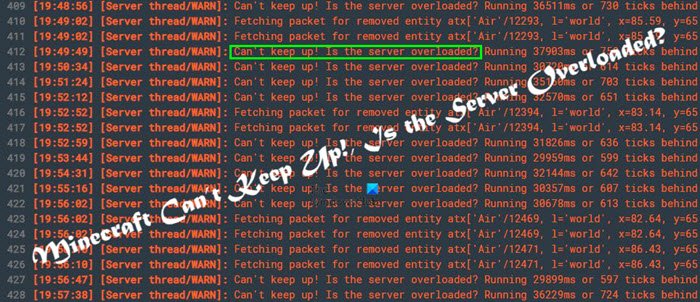
คุณสามารถบอกได้ว่าสิ่งต่าง ๆ ไม่อยู่ในตำแหน่งที่ดีที่สุดเมื่อเซิร์ฟเวอร์เริ่มล่าช้า ซึ่งทำให้เกิดปัญหาในการนำทาง หลังจากนั้น ข้อผิดพลาดจะปรากฏขึ้น และคุณสับสนมากเพราะคุณไม่รู้ว่าต้องทำอะไรในตอนนี้
อะไรเป็นสาเหตุให้ Minecraft ไม่สามารถติดตามได้ เซิร์ฟเวอร์มีข้อผิดพลาดมากเกินไปหรือไม่?
จากสิ่งที่เราได้รวบรวม มีสาเหตุหลักสามประการสำหรับข้อผิดพลาดของเซิร์ฟเวอร์โดยเฉพาะ ได้แก่ Client lag, Network lag และServer lag
แก้ไข Minecraft ไม่สามารถติดตามได้ เซิร์ฟเวอร์โอเวอร์โหลดข้อผิดพลาด
การแก้ไขปัญหานี้ง่ายกว่าที่คุณคิด โปรดดูข้อมูลด้านล่างเพื่อเรียนรู้เพิ่มเติม:
1] วิธีแก้ไขเซิร์ฟเวอร์ล่าช้า
ความล่าช้าของ เซิร์ฟเวอร์(Server)ทำให้ทุกอย่างยุ่งเหยิง โดยเฉพาะอย่างยิ่งเนื่องจากนี่คือเซิร์ฟเวอร์Minecraft ของคุณเอง (Minecraft)ตอนนี้ สิ่งแรกที่คุณควรทำคือตรวจสอบให้แน่ใจว่ามีการใช้ไดรฟ์ที่ถูกต้อง เราขอแนะนำไดรฟ์ที่รวดเร็วและเชื่อถือได้ แทนที่จะใช้ฮาร์ดไดรฟ์(Hard Drive)ลองลงทุนในSSDหรือRAMDISK ดีไหม(RAMDISK?)
สำหรับสถานการณ์ที่มีเฉพาะฮาร์ดไดรฟ์(Drive) เท่านั้น การ จัดเรียงข้อมูลไดรฟ์ควรปรับปรุงประสิทธิภาพIO โดย รวม (IO performance)อย่างน้อย เราก็หวังว่าสิ่งนี้จะเกิดขึ้น
เมื่อฮาร์ดไดรฟ์(Hard Drive)หมดหนทาง ให้เรามุ่งความสนใจไปที่พลังการประมวลผลสักหน่อย มีโอกาสที่CPU ของคุณ จะไม่มีปัญหา ดังนั้นคุณอาจต้องลดความเครียดที่กำลังเผชิญอยู่ เราสามารถทำได้โดยปิดแอปพลิเคชันที่เรียกใช้ที่ไม่จำเป็น
หากWindowsขับเคลื่อนเซิร์ฟเวอร์ของคุณ ให้เปิดตัวจัดการงาน(Task Manager)และกำจัดบริการที่ไม่สำคัญทั้งหมด นอกจากนี้ ให้เปิดใช้งานโหมดเกมบนซอฟต์แวร์ป้องกันไวรัสหากรองรับคุณสมบัตินั้น
สุดท้ายเราต้องการดูRAM ความล่าช้าของ เซิร์ฟเวอร์(Server) ในหลายกรณี นั้นเกี่ยวข้องกับRAM หากคุณมีไม่พอก็เพิ่มเพื่อจัดสรรให้มากขึ้นสำหรับเกม โปรด จำ(Bear)ไว้ว่าRAM ที่มากเกินไป อาจทำให้เกิดคอขวดของ CPU ได้ ดังนั้นโปรดใช้ความระมัดระวัง(CPU)
2] วิธีแก้ไขเครือข่ายล่าช้า
ความล่าช้าของเครือข่ายนั้นแก้ไขได้ง่าย พูดตามตรง ให้เราดูสิ่งที่คุณควรทำที่นี่ เราขอแนะนำ การแก้ไข ปัญหาเครือข่าย(troubleshooting the network)
นอกจากนี้ ให้ตรวจสอบว่าโปรแกรมที่ทำงานอยู่เบื้องหลังอาจใช้แบนด์วิดท์มากเกินไปหรือไม่
3] วิธีแก้ไขไคลเอ็นต์ล่าช้า
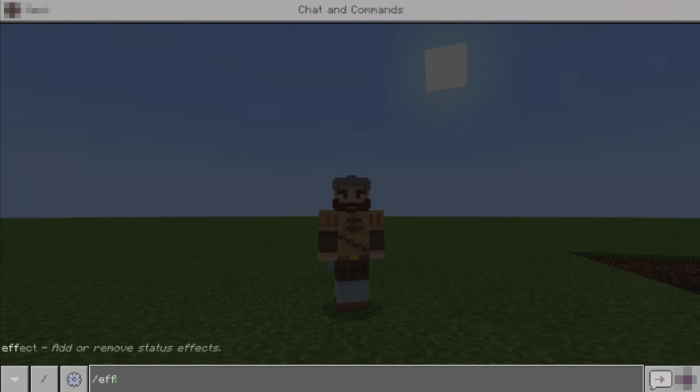
เมื่อพูดถึงปัญหาความล่าช้าของไคลเอ็นต์ สิ่งนี้เกี่ยวข้องกับตัวเกมเอง คุณควรไปที่ส่วนการตั้งค่าวิดีโอ(Video Settings)ของเกมและทำการเปลี่ยนแปลงเล็กน้อยที่นี่
ตัวอย่างเช่น คุณควรตั้งค่าParticle Effectsให้น้อยที่สุด ปิดEntity Shadowsตั้งค่าEntity Distanceเป็นประมาณ 50 เปอร์เซ็นต์ ปิดVSyncและปิดBiome Blend คุณยังสามารถเลือกที่จะปิดCloudsได้หากต้องการ
การทำสิ่งเหล่านี้จะช่วยลดภาระงานของการ์ดแสดงผล และด้วยเหตุนี้Minecraftจึงควรทำงานได้ราบรื่นกว่าเมื่อก่อนมาก
อ่าน(READ) : สุดยอด Minecraft Seeds ที่คุณควรลองตอนนี้(Best Minecraft Seeds you should try out right now.)
Related posts
Fix Minecraft ไม่สามารถเชื่อมต่อกับโลกใน Windows 11/10
Fix Error Placing Order สำหรับ Minecraft ผ่านทางการ Mojang Store
Fix Minecraft Error ล้มเหลวในการ Write Core Dump
Fix io.netty.channel.AbstractChannel $ AnnotatedConnectException Error ใน Minecraft
Minecraft Fix: การเชื่อมต่อที่มีอยู่ถูกบังคับให้ปิด
วิธีแก้ไขข้อผิดพลาด Minecraft 0x803f8001 ใน Windows 11
แก้ไขข้อผิดพลาด “Windows ไม่สามารถตรวจหาการตั้งค่าพร็อกซีของเครือข่ายนี้โดยอัตโนมัติ”
วิธีแก้ไขข้อผิดพลาด “Cannot Open Page” ของ Safari บน iPhone
วิธีแก้ไขข้อผิดพลาด “Something Happened and Your Pin Is Not Available” ใน Windows
วิธีแก้ไข "ไม่สามารถโหลดรูปภาพได้ แตะเพื่อลองอีกครั้ง” Instagram Error
แก้ไข Minecraft ไม่สามารถตรวจสอบการเชื่อมต่อของคุณใน Windows 10
วิธีเล่น Minecraft: คู่มือสำหรับผู้เริ่มต้น
แก้ไขข้อผิดพลาดการเข้าสู่ระบบ Minecraft ใน Windows 10
แก้ไข Snapchat จะไม่โหลดเรื่องราว
10 Ways ถึง Fix Minecraft Crashing Issues บน Windows 10
แก้ไข Windows Firewall ไม่สามารถเปลี่ยนการตั้งค่าบางอย่างได้ Error 0x80070424
วิธีแก้ไขปัญหาความผิดพลาดของ Discord
แก้ไขข้อผิดพลาด “Windows Can't Connect To This Network”
วิธีแก้ไขข้อผิดพลาด ”Cannot Play Title” ของ HBO Max
วิธีแก้ไขข้อผิดพลาด “Spotify Can't Play This Right Now”
